
Table des matières:
- Auteur John Day [email protected].
- Public 2024-01-30 09:06.
- Dernière modifié 2025-01-23 14:45.
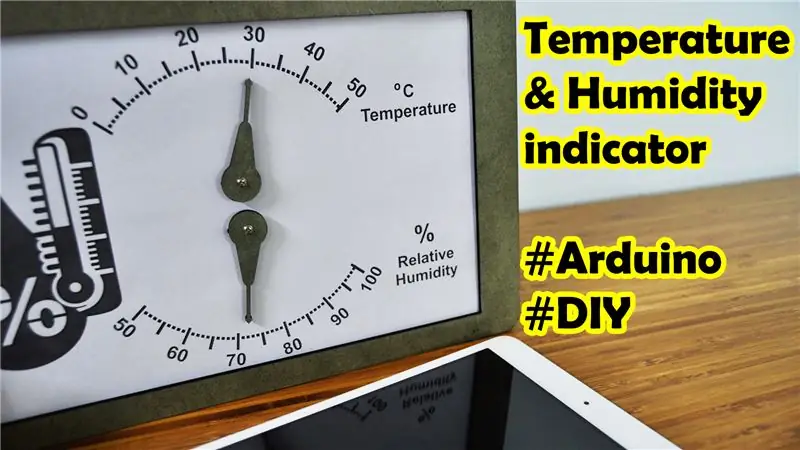
Cette instruction montrera comment faire une boîte qui peut indiquer la température et l'humidité avec Arduino
Vous pouvez mettre cette boîte sur la table pour mesurer la température et l'humidité dans votre pièce
Grâce à la haute qualité de la boîte en MDF découpée au laser, tout est compacté fermement et beau, il peut donc être utilisé personnellement ou comme cadeau pour vos amis.
La partie importante de cette instruction est le processus d'étalonnage qui guidera comment faire correspondre les aiguilles (contrôle par servomoteur) avec la règle indicatrice
Étape 1: Résumer la liste des pièces


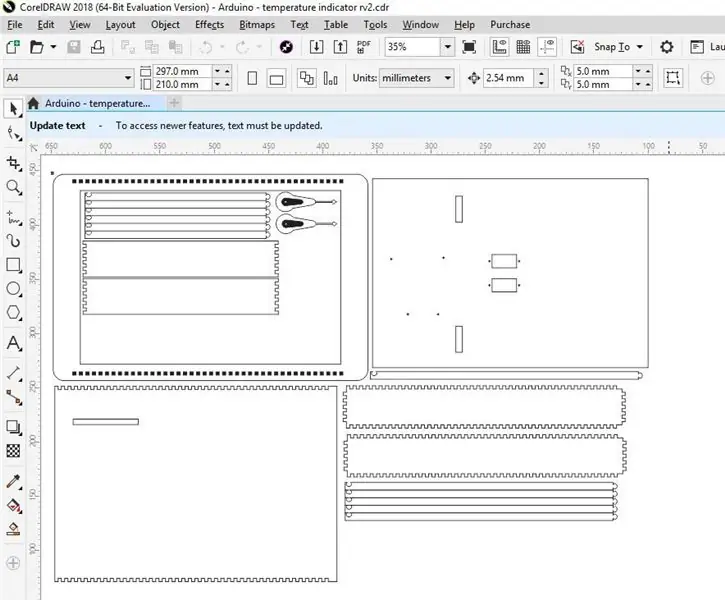

Ce projet nécessitera:
1. Arduino UNO
2. Capteur de température et d'humidité DHT-22
3. Servomoteurs SG90
4. Boîte en MDF
Remarque: le lien de la boîte MDF est un fichier de conception (Corel Draw). Vous pouvez le télécharger pour le couper par machine à commande numérique laser.
Étape 2: Circuit
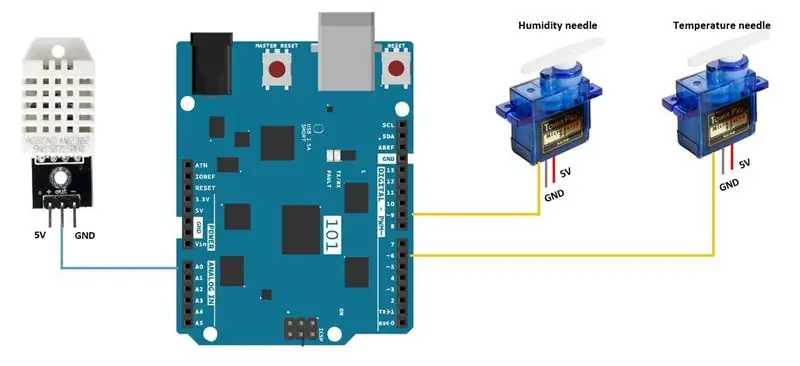
Faire un circuit comme image, c'est assez simple pour les fans d'Arduino
Étape 3: Code Arduino
Le code peut être téléchargé sur ce lien (partage Google)
Le but principal du code est de lire la valeur du capteur, puis d'afficher le résultat dans le servomoteur
Parce que l'angle du servomoteur ne correspond pas à la règle indicatrice, il faut donc un processus d'étalonnage pour que la lecture du capteur puisse s'afficher exactement dans la règle indicatrice
Étape 4: Processus d'étalonnage
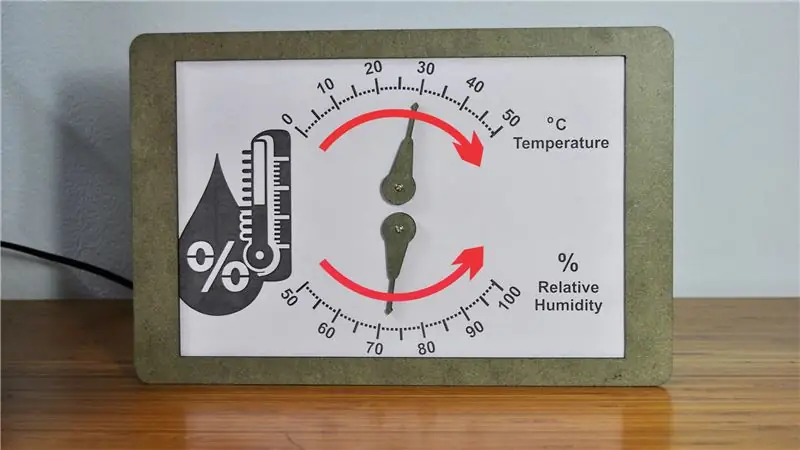
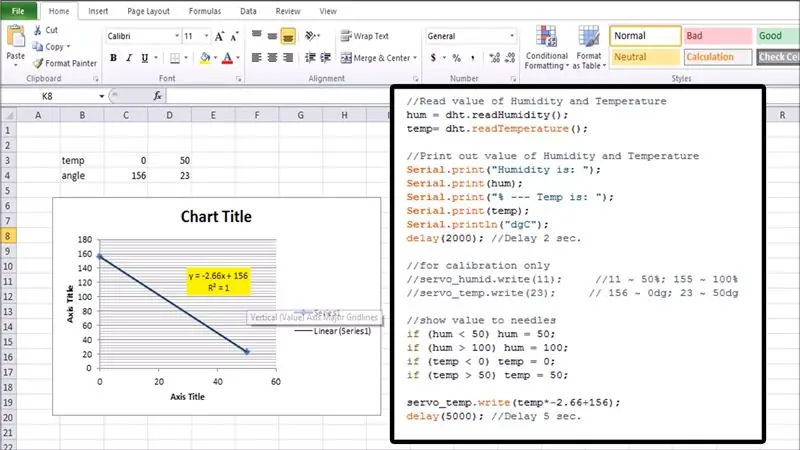
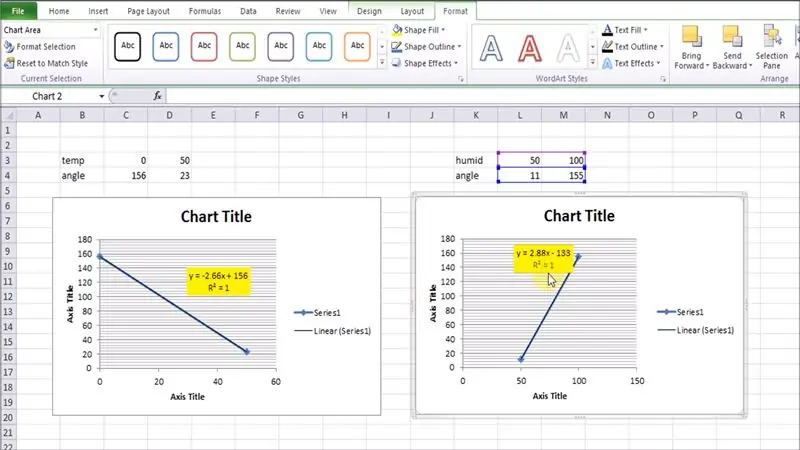
Pour le cas de la température:
1. Trouvez l'angle d'asservissement pour les points 0 et 50 degrés C
2. Entrez ces angles dans le fichier Excel pour trouver les facteurs a et b (dans la fonction f(x)=ax+b)
3. Entrez les facteurs a et b dans le code Arduino pour trouver la correspondance de l'angle du servo avec le résultat du capteur.
Faites la même procédure pour le cas d'humidité.
Étape 5: Tester l'indicateur
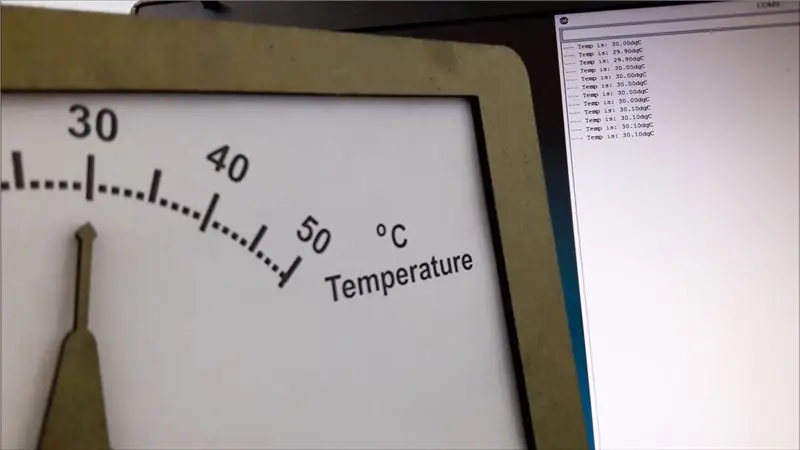
Utilisation de l'écran du moniteur série pour tester si la valeur dans l'écran du moniteur série est la même avec l'indicateur ou non
Étape 6: installez toutes les choses dans la boîte
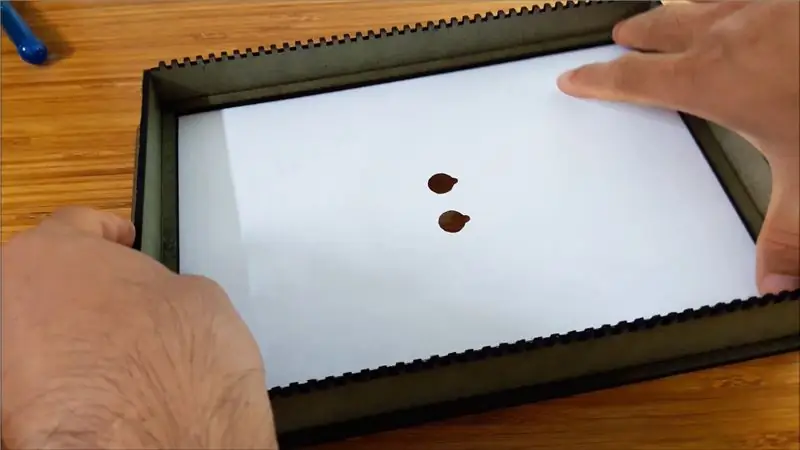

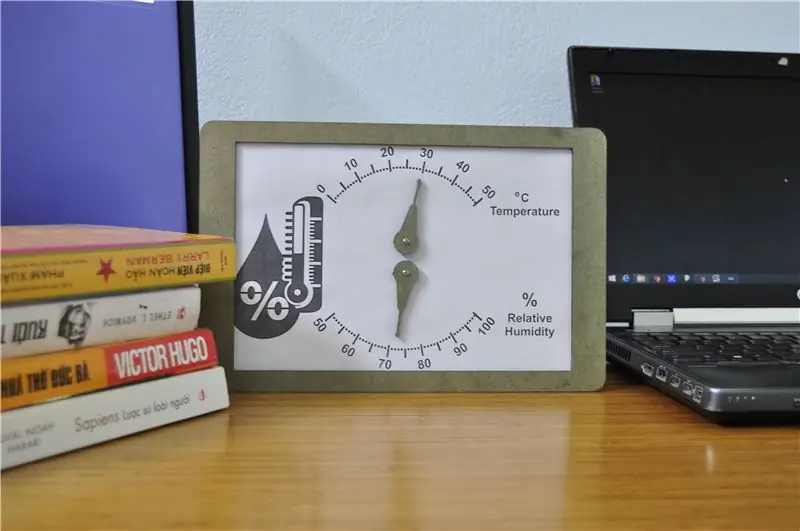
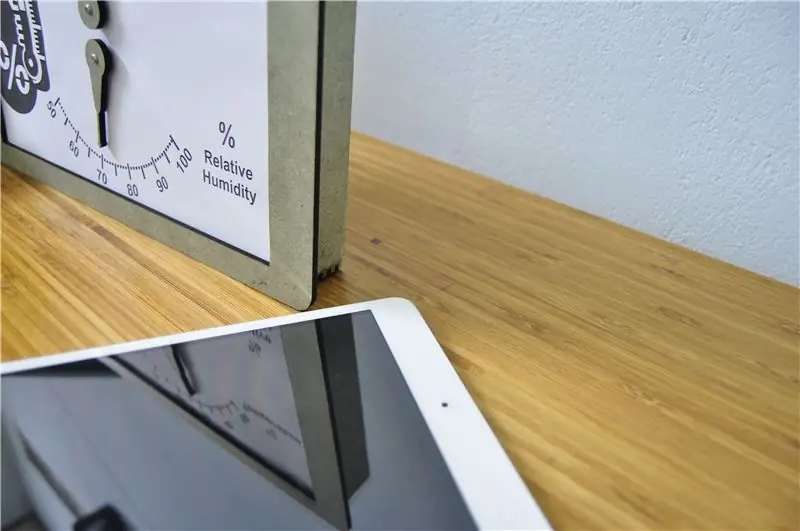
Tout d'abord, installez l'indicateur d'arrière-plan, puis l'arduino UNO, le servomoteur et le capteur.
Ensuite, installez les aiguilles, téléchargez le code
Le dernier est de connecter l'alimentation et la couverture arrière.
Profitons-en !
Étape 7: Résumez toutes les étapes en vidéo

Voir la vidéo pour tout le processus de fabrication.
Si vous avez des commentaires, veuillez laisser ici. Votre commentaire est ma prochaine motivation pour un futur projet. Merci
Conseillé:
Raspberry Pi Box of Cooling FAN avec indicateur de température du processeur : 10 étapes (avec photos)

Raspberry Pi Box of Cooling FAN With CPU Temperature Indicator: J'avais introduit le circuit indicateur de température du processeur Raspberry Pi (ci-après RPI) dans le projet précédent. Le circuit affiche simplement le niveau de température du processeur RPI 4 comme suit. La température du processeur est comprise entre 30 et
Compteur de température et d'humidité IoT avec écran OLED : 5 étapes (avec photos)

Compteur de température et d'humidité IoT avec écran OLED : vérifiez la température et l'humidité sur un écran OLED à tout moment et collectez en même temps ces données sur une plate-forme IoT. La semaine dernière, j'ai publié un projet intitulé Simplest IoT temperature and hygrometer. C'est un bon projet parce que vous pouvez c
Automatiser une serre avec LoRa ! (Partie 1) -- Capteurs (température, humidité, humidité du sol) : 5 étapes

Automatiser une serre avec LoRa ! (Partie 1) || Capteurs (température, humidité, humidité du sol) : dans ce projet, je vais vous montrer comment j'ai automatisé une serre. Cela signifie que je vais vous montrer comment j'ai construit la serre et comment j'ai câblé l'électronique d'alimentation et d'automatisation. Je vais également vous montrer comment programmer une carte Arduino qui utilise L
Comment utiliser le capteur de température DHT11 avec Arduino et la température d'impression Chaleur et humidité : 5 étapes

Comment utiliser le capteur de température DHT11 avec Arduino et la température d'impression Chaleur et humidité : Le capteur DHT11 est utilisé pour mesurer la température et l'humidité. Ce sont des amateurs d'électronique très populaires. Le capteur d'humidité et de température DHT11 permet d'ajouter très facilement des données d'humidité et de température à vos projets électroniques de bricolage. C'est par
Indicateur de température RVB (avec XinaBox) : 5 étapes (avec photos)

Indicateur de température RVB (avec XinaBox) : C'est officiellement mon premier article sur Instructables, donc je vais admettre que j'utilise cette opportunité en ce moment pour l'essayer. Ayez une idée du fonctionnement de la plate-forme, de l'ensemble de l'expérience utilisateur. Mais pendant que je fais ça, je me suis dit que je pouvais
